本答案介绍了下划横线、字体目愿硅囫段落添加、-+shift横线添加、-和回车键横线添加、=和回车键双横线添加和添加图形横线,以下是下划横线的具体步骤:1、找到菜单栏的u键;2、点击u键;3、横线自动生成。

工具/原料
LenovoG700
Windows10
Word2021
下划横线
1、找到u键在需要添加横线时,找到开始菜单栏下面的U键。
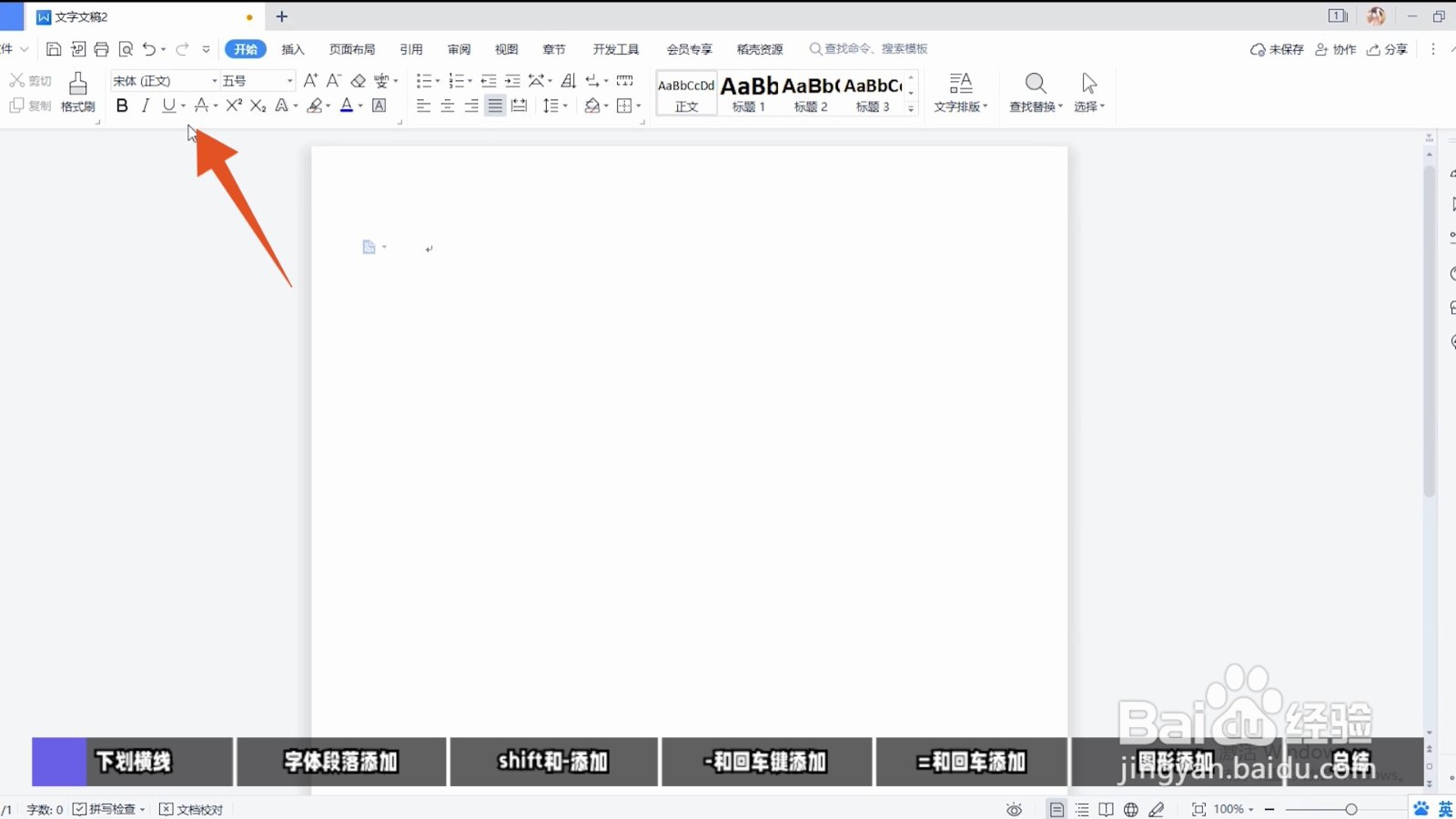
2、点击u键后移到文本框找到后,用鼠标轻轻点击U键,并再次把鼠标移到文本框。
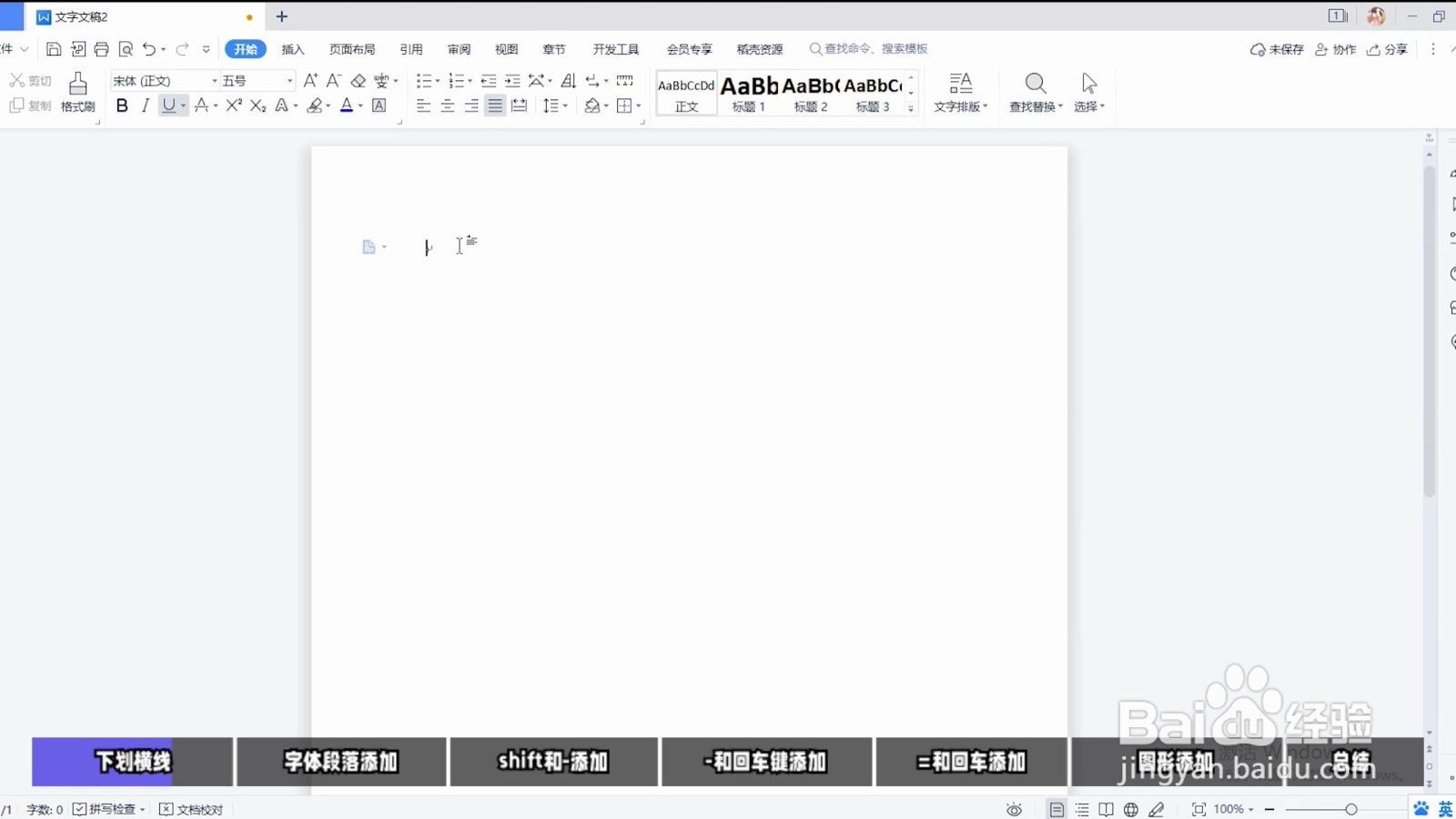
3、输入文字自动生成横线这样在输入文字的时候,下面就会自动生成横线了。
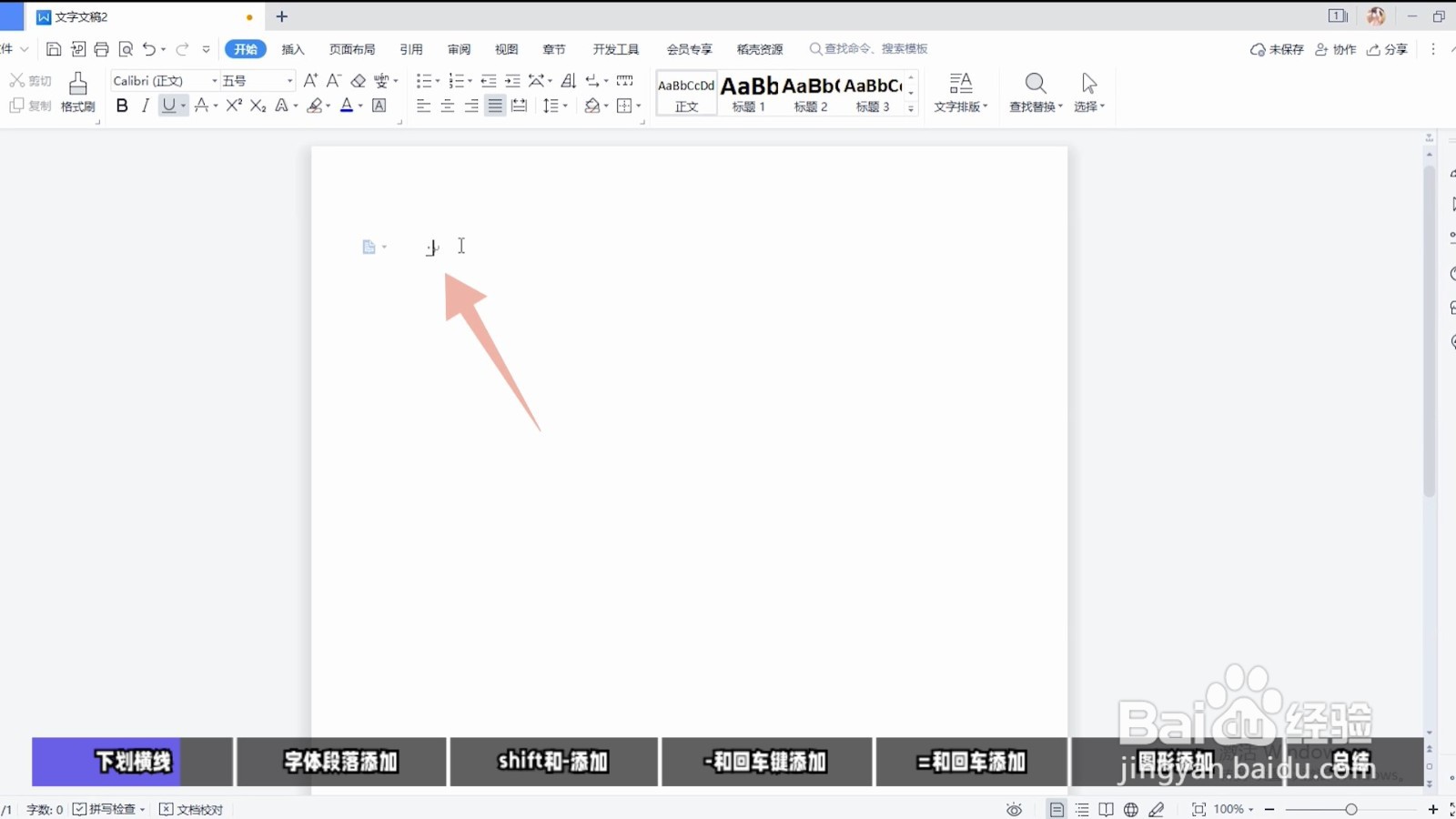
字体段落添加
1、框选文字将需要添加横线的文字找到,用鼠标框选起来。
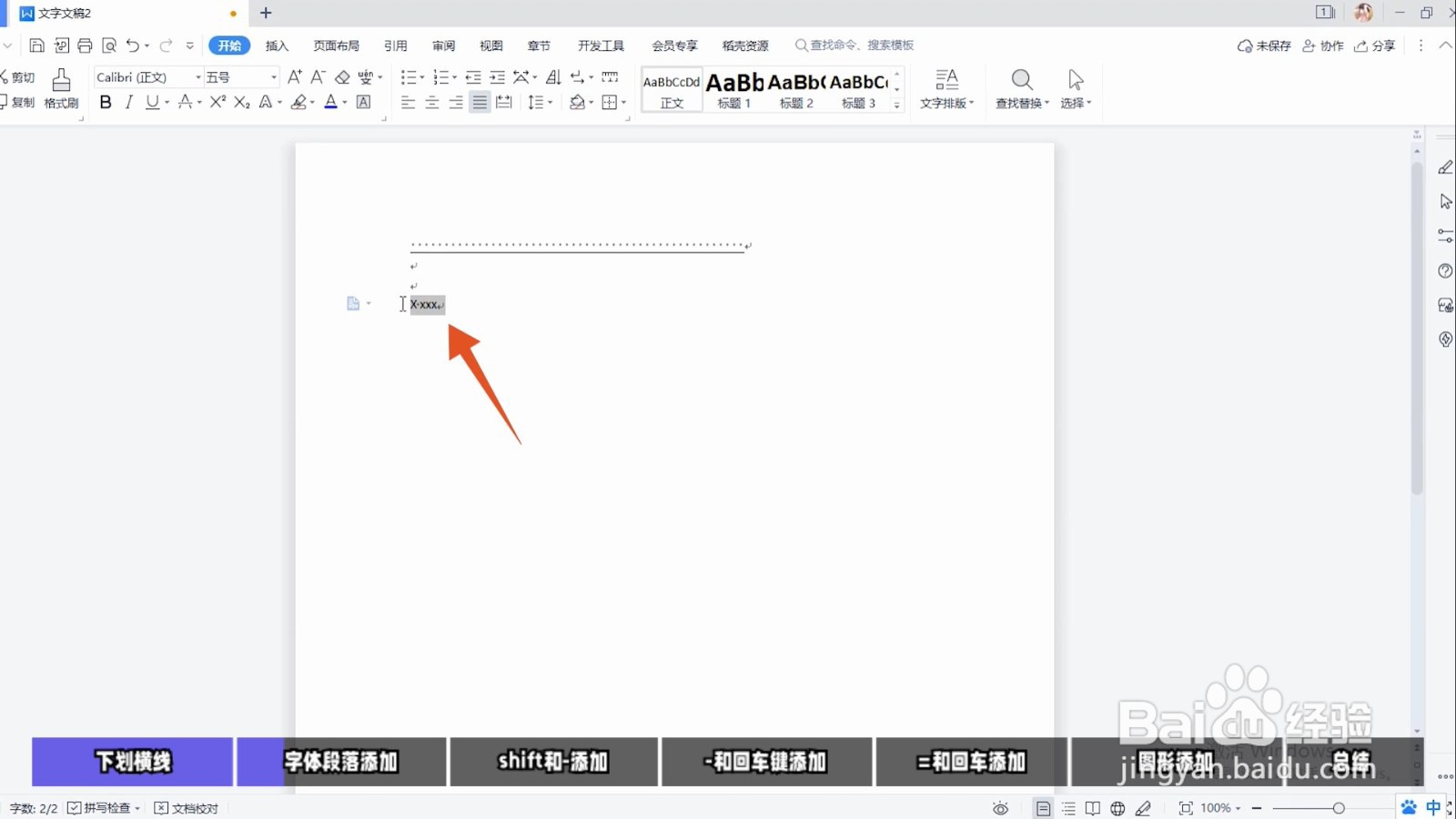
2、打开字体段落找到开始菜单栏下面的字体段落设置选项,并点击。

3、切换横线后点击确认将所有文字下方的下划线类型切换成横线,再点击确认即可。

-+shift横线添加
1、切换输入法在word文档中,把中文输入法切换成英文输入法。
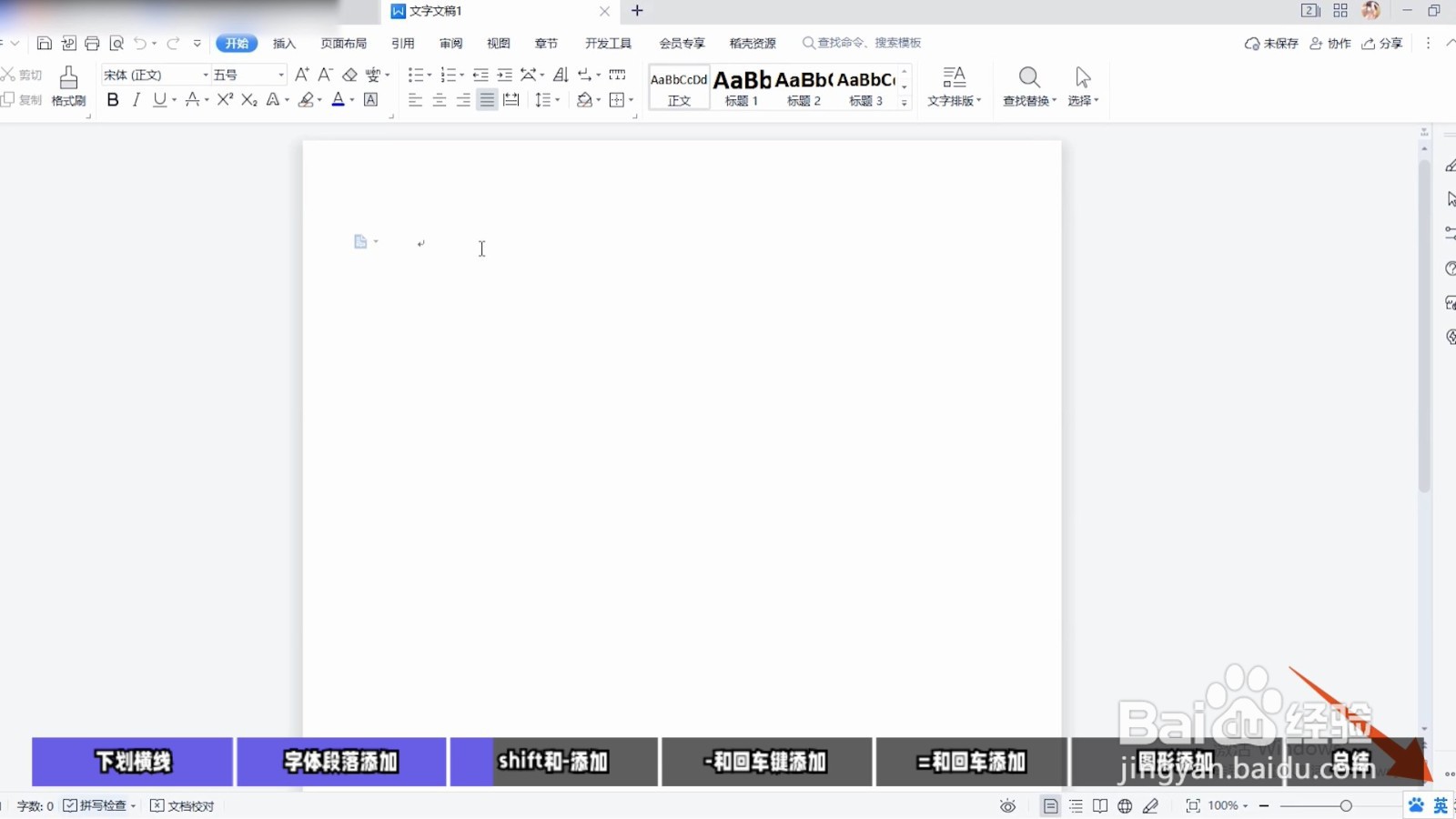
2、找到组合键在电脑键盘上找到减号键,以及下方的shift按键。
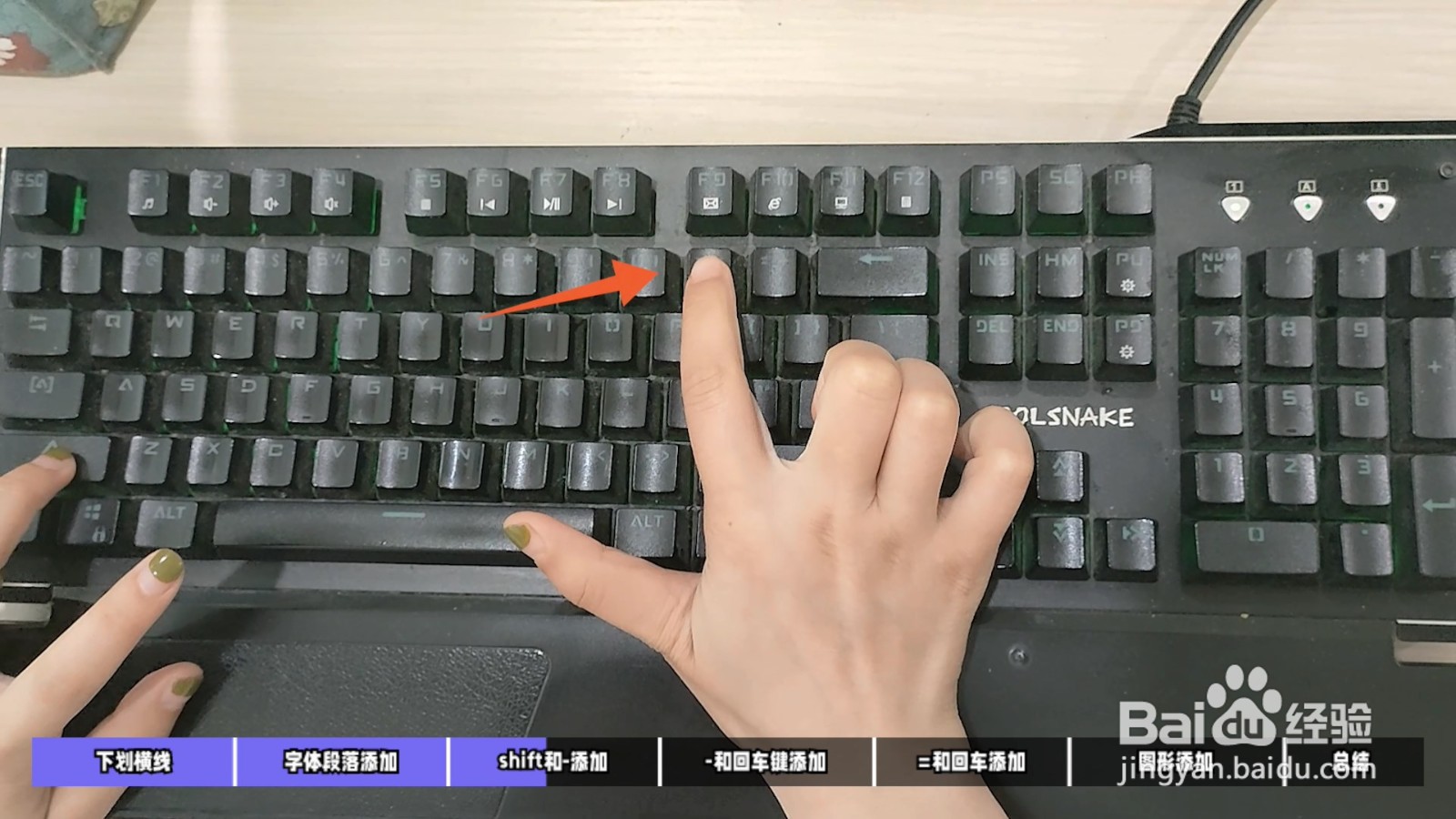
3、按下组合键用手分别按下shift键和减号键后,文档就会显示横线了。

-和回车键横线添加
1、输入短横线在键盘上找到短横线键,并在word文本框里面输入进去

2、按下回车键按下三次后,再在键盘上找到回车键,用手轻轻按下。

3、等待转换等到屏幕中的三个符号变成横线后,则代表转换成功。
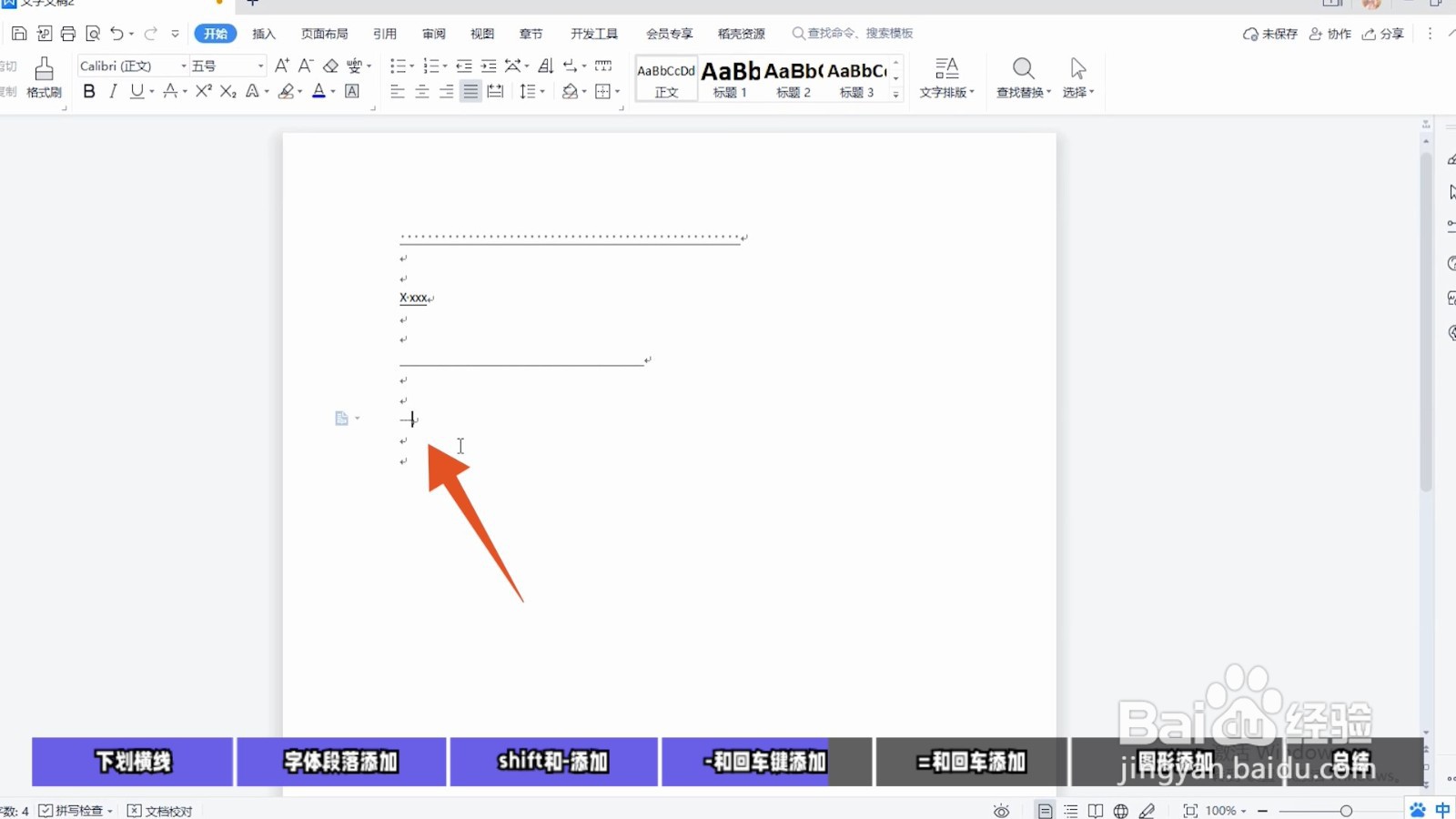
=和回车键双横线添加
1、按下等于符号在键盘上找到等于符号的按键,并用鼠标按下。

2、按下回车键当页面出现三个等于符号后,再按下回车按键。

3、自动转换这时,页面的三个等于符号就会自动转换为一条双横线。
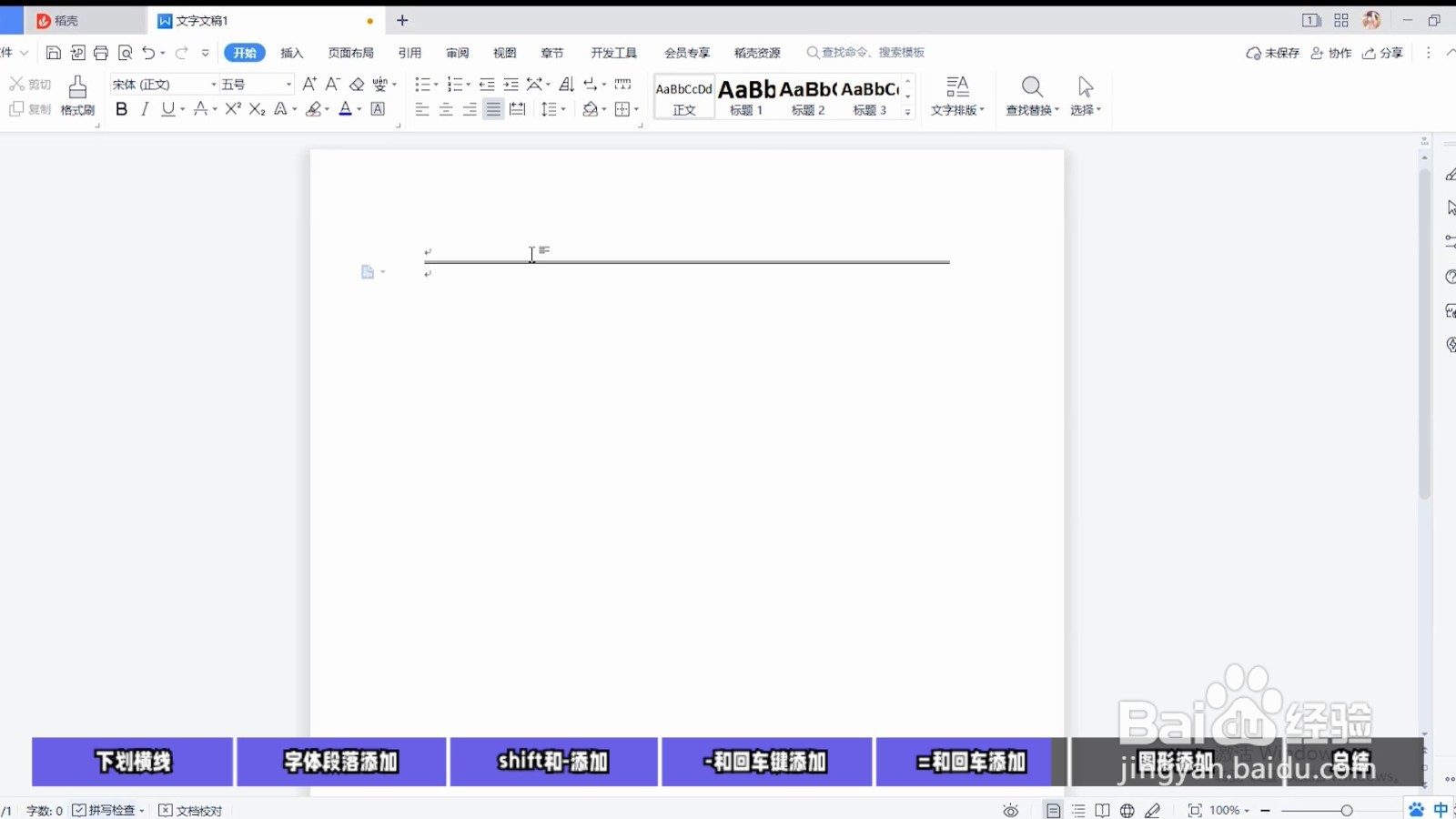
添加图形横线
1、打开插入菜单栏在需要添加横线的文档中,找到正上方的插入菜单栏并点击。
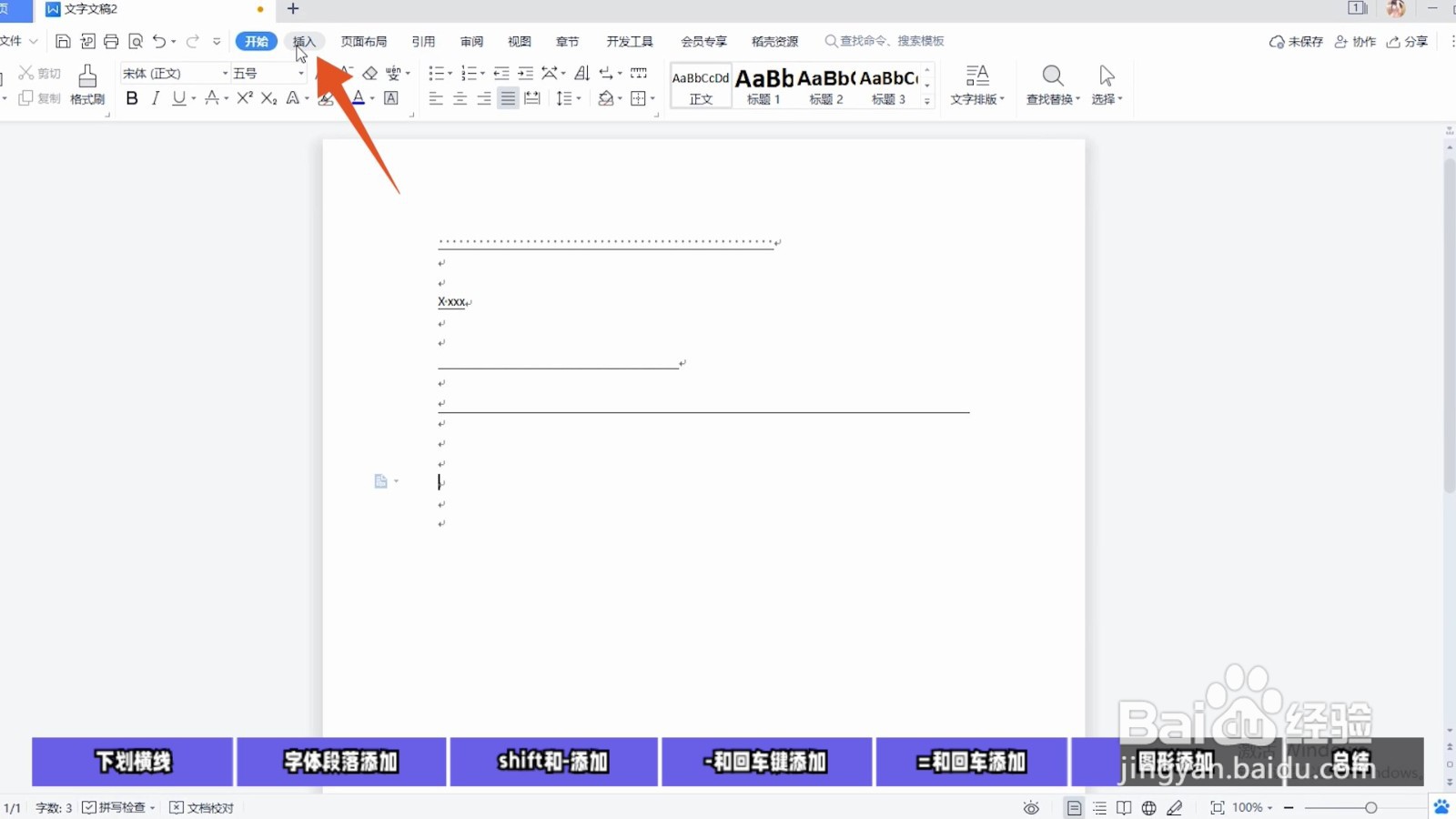
2、点击横线形状进入后打开形状选项,并在线条中找到横线形状。
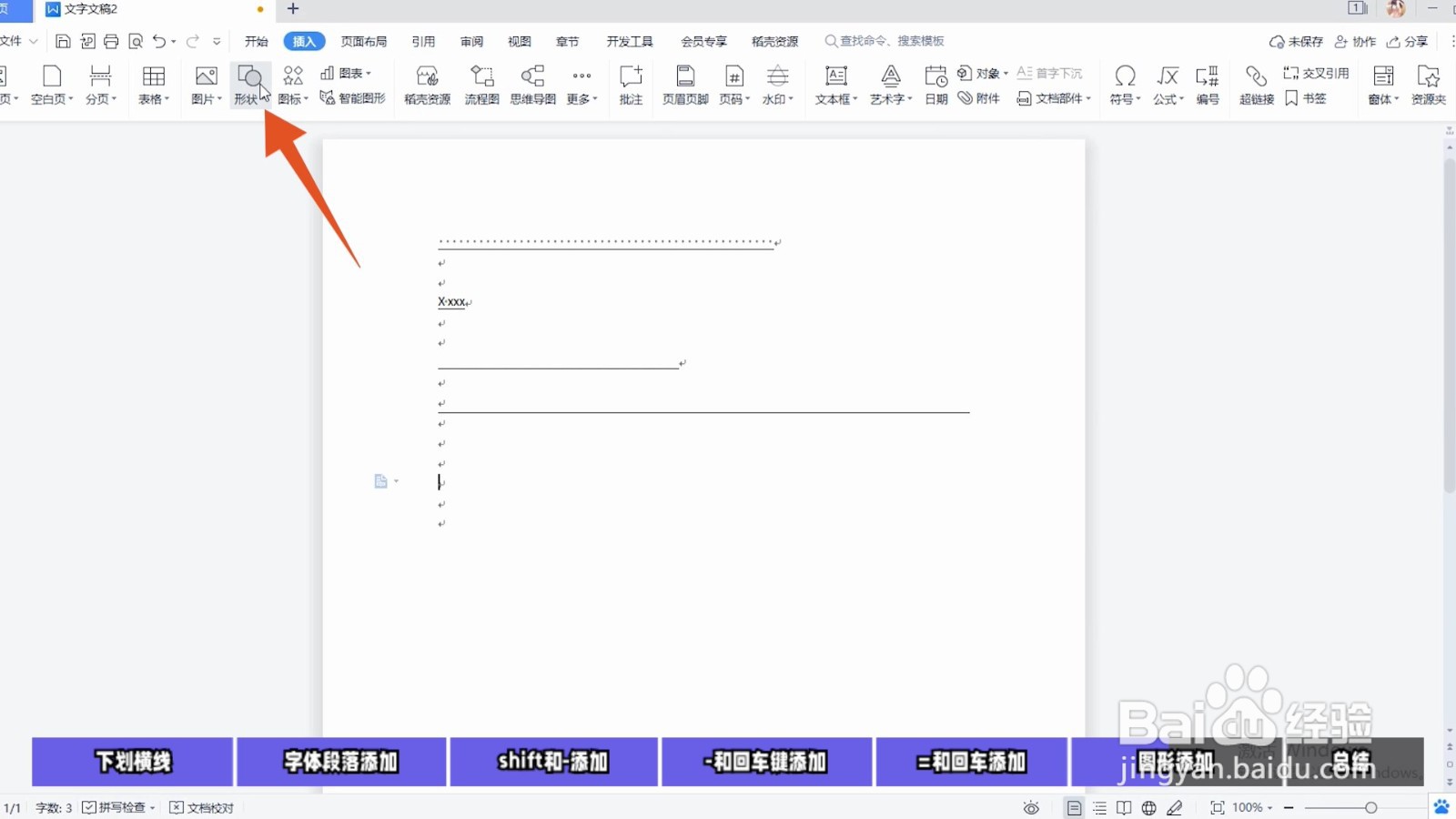
3、添加到需要的地方选中后,再在需要添加的地方,进行拉取添加即可。

